В данной небольшой статье разберем вопрос, возникающий у многих наших пользователей: «Как копировать напрягаемую арматуру?». Действительно, для начинающих пользователей или для более опытных, но не сталкивавшихся ранее с расчетом предварительно напряженных железобетонных конструкций, данный вопрос стоит остро.
Если мы выполним простое копирование элементов, даже с сохранением их свойств, напрягаемая арматура не скопируется. Но при этом в программе существует несколько способов скопировать напрягаемое армирование. Суть у данных способов одна, а их применимость зависит от модели и ее параметров. Рассмотрим вариации копирования напрягаемой арматуры на небольшой тестовой модели.
Описание демонстрационной моделиВ модели представлена балка пролетного строения с заданным армированием. Далее балка была скопирована несколько раз, и (скажу по секрету) ряд ее параметров был специально изменен для демонстрации. Всего в модели 7 балок. Рассмотрим, чем они различаются между собой.
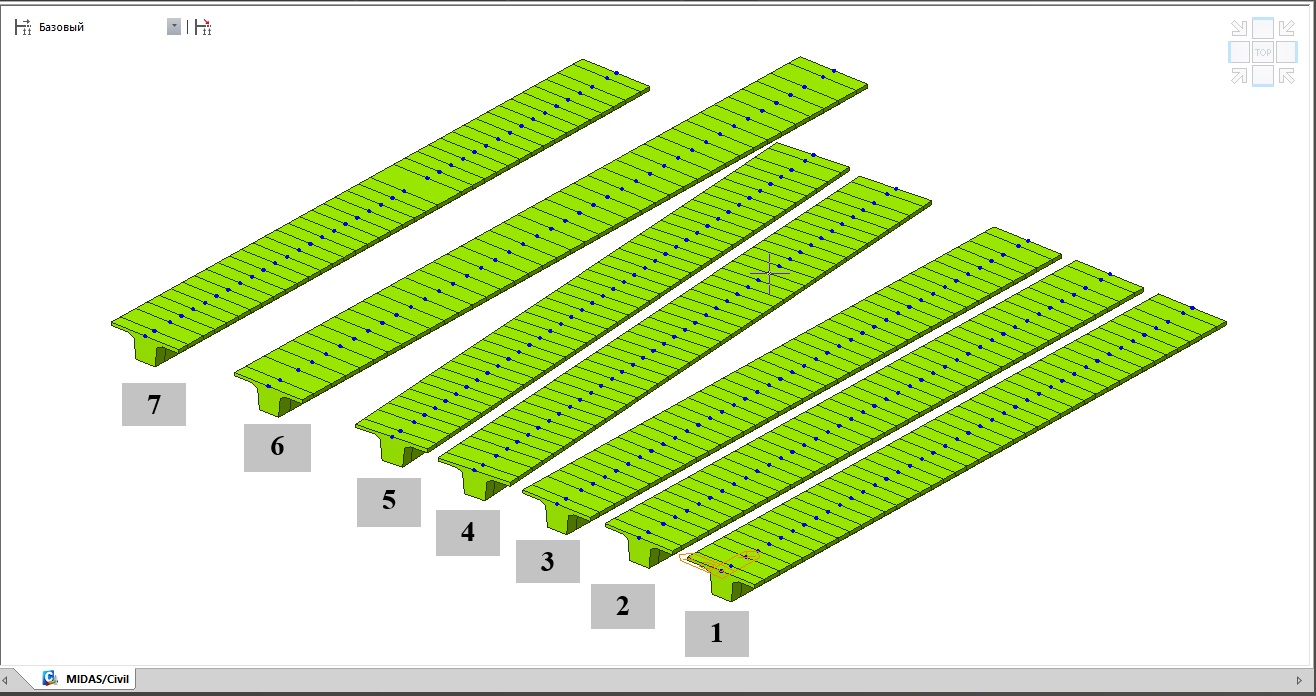
Рисунок 1. Общий вид модели
Балка 1 — исходная. Для ее элементов уже заданы профили напрягаемой арматуры, которые мы будем копировать. Демонстрируемые профили не случайно имеют сложную форму и искривление в двух плоскостях — таким образом мы демонстрируем, что ординаты, их количество не важны для процедуры копирования. Нумерация элементов Балки 1 с
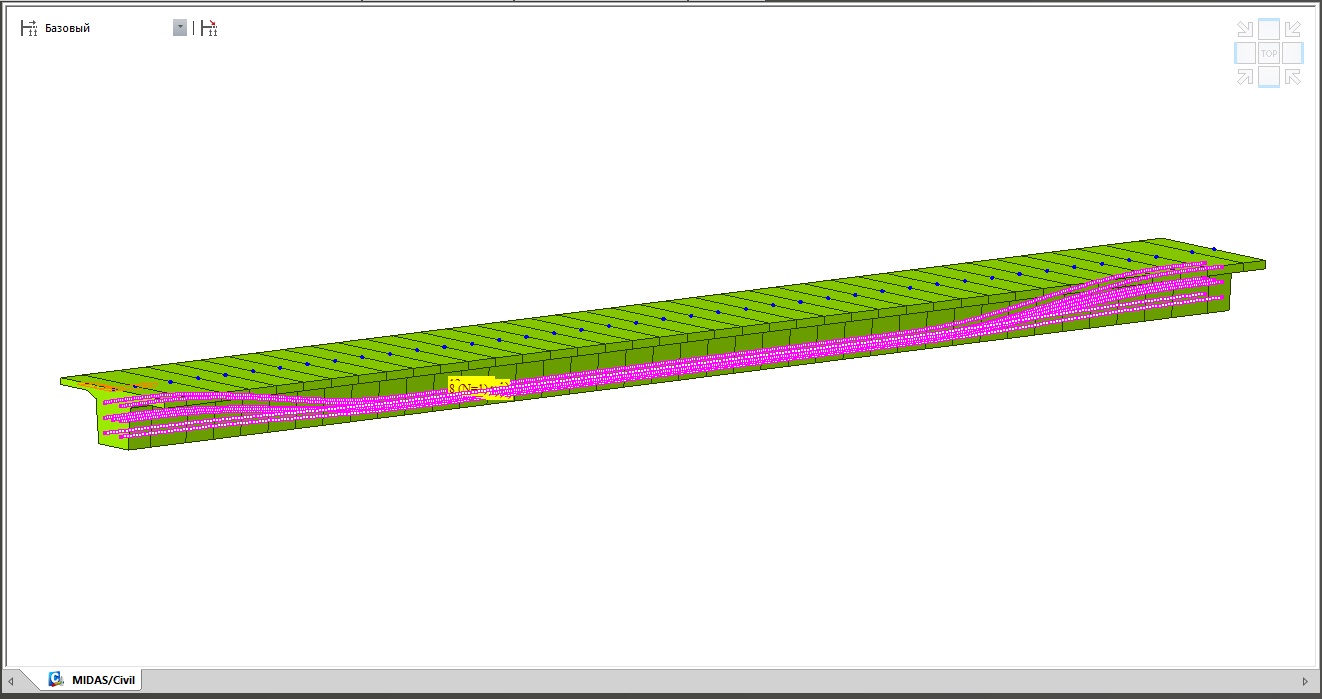
Рисунок 2. Общий вид Балки 1
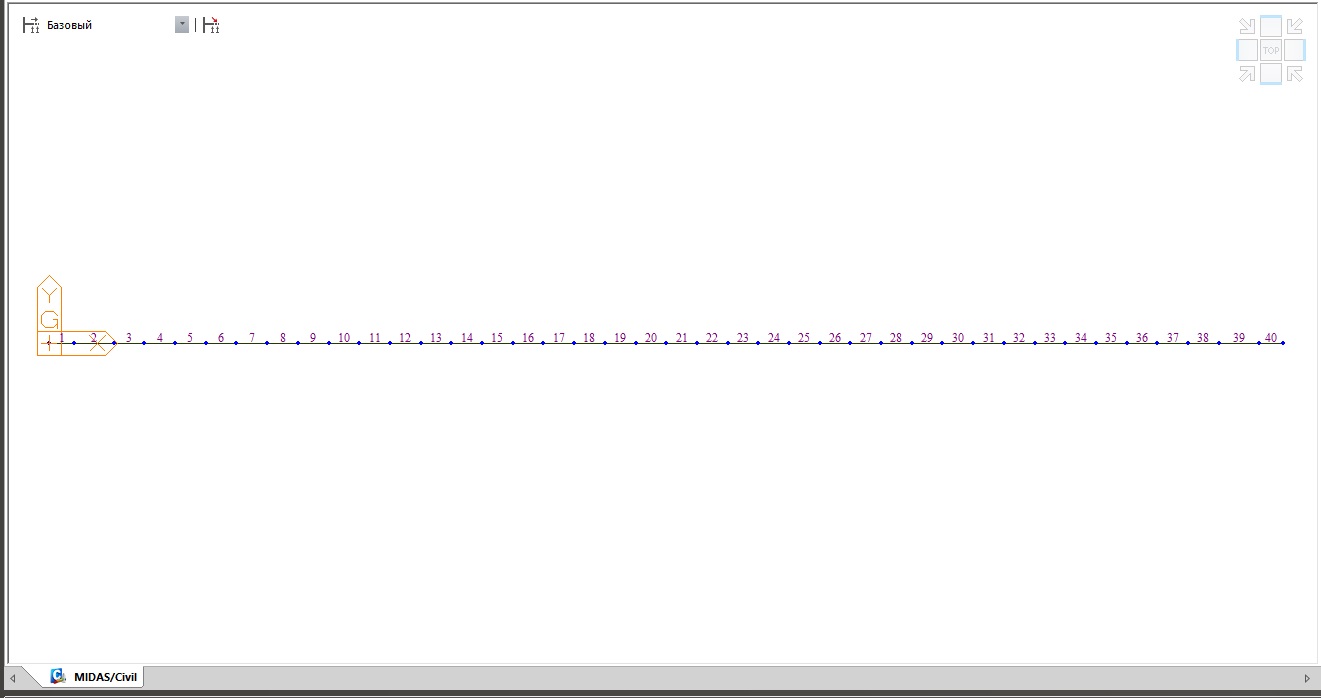
Рисунок 3. Нумерация элементов Балки 1
Балка 2 и Балка 3 на первый взгляд не отличаются от исходной. Но между ними есть принципиальное различие: принцип нумерации элементов. Для Балки 3 нумерация элементов посчитана по формуле: № Эл.(Балка 1)+80. Для Балки 2 формула похожа (№ Эл.(Балка 1)+40), однако в произвольном месте один из элементов имеет номер 1000, что нарушает цепочку нумерации.
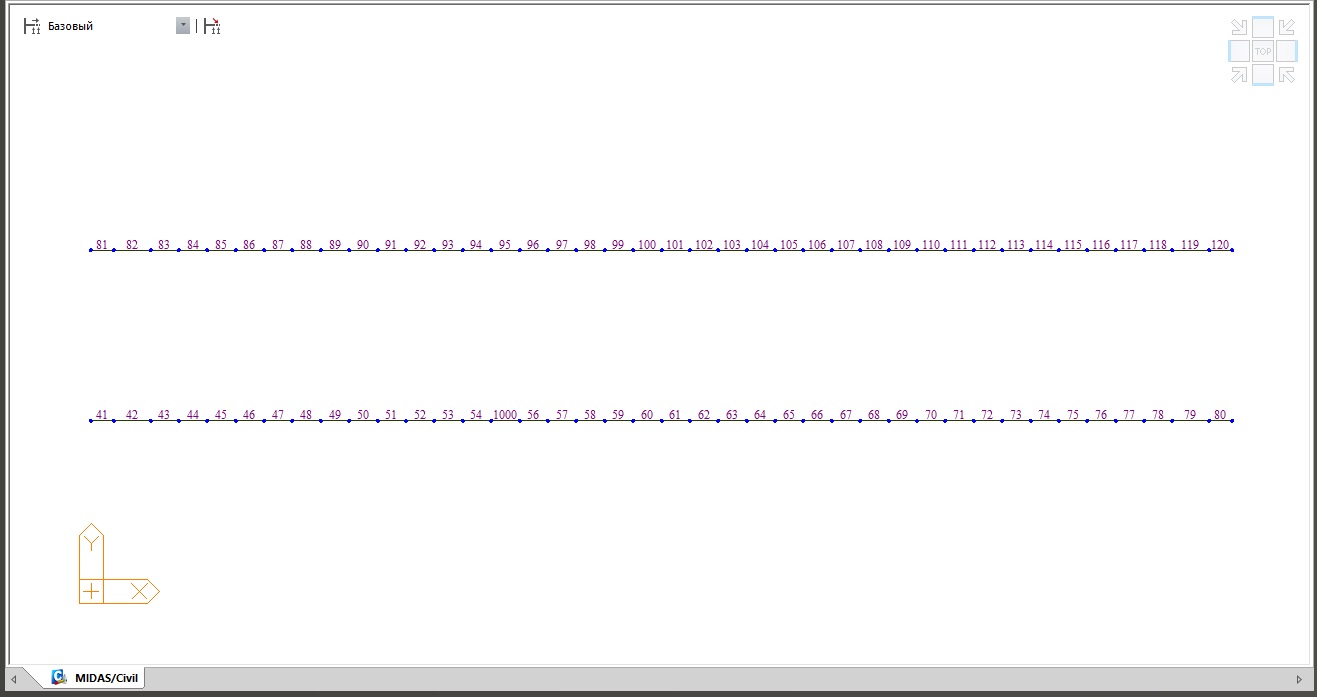
Рисунок 4. Нумерация элементов Балки 2 (снизу) и Балки 3 (сверху)
Балка 4 и Балка 5 имеют измененную ориентацию в пространстве, такие случаи встречаются довольно часто в моделях реальных сооружений. Как и в случае с Балкой 2 и Балкой 3, у данных балок различные принципы нумерации элементов. У Балки 4 нумерация последовательная (№ Эл.(Балка 1)+120), а у Балки 5 — произвольная.
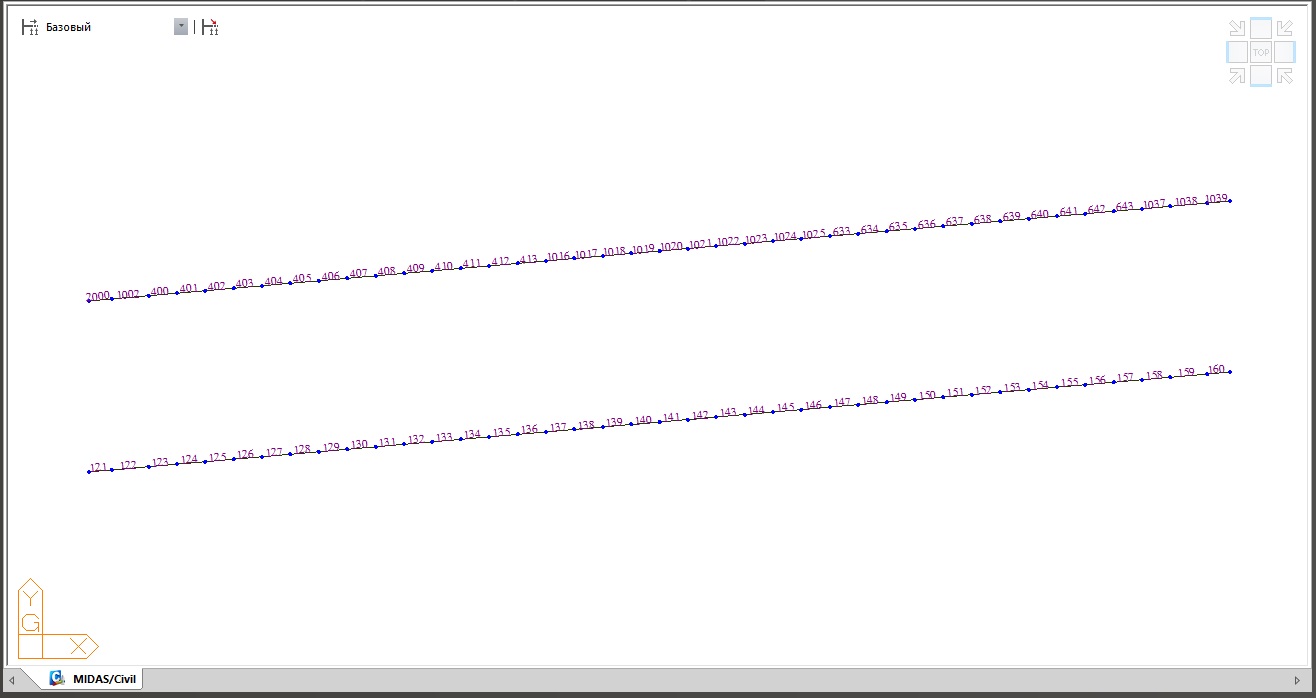
Рисунок 5. Нумерация элементов Балки 4 (снизу) и Балки 5 (сверху)
Балка 6 имеет равномерную нумерацию элементов, однако она длиннее Балки 1. Рассмотрим, как копировать напрягаемую арматуру в подобных случаях.
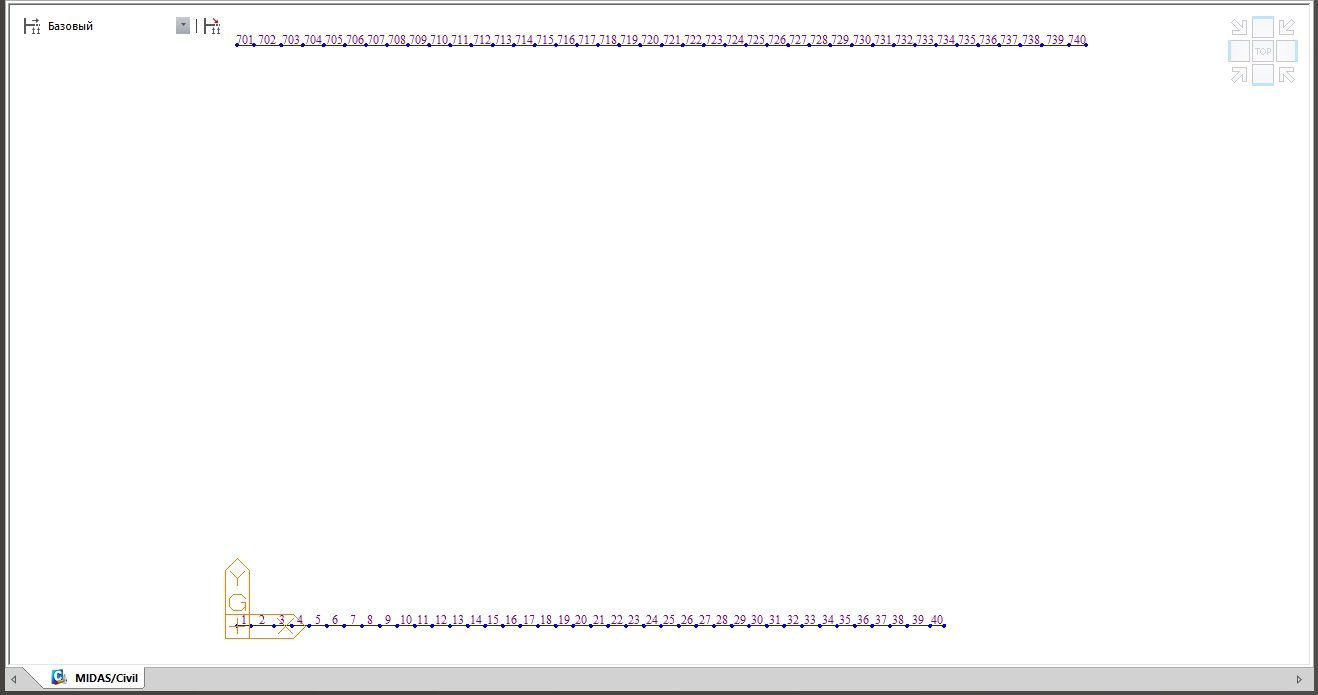
Рисунок 6. Сравнение Балки 6 (сверху) и Балки 1 (снизу)
И последняя Балка 7 потребуется для демонстрации самого интересного, пусть и не очевидного случая: разная разбивка на конечные элементы по длине.
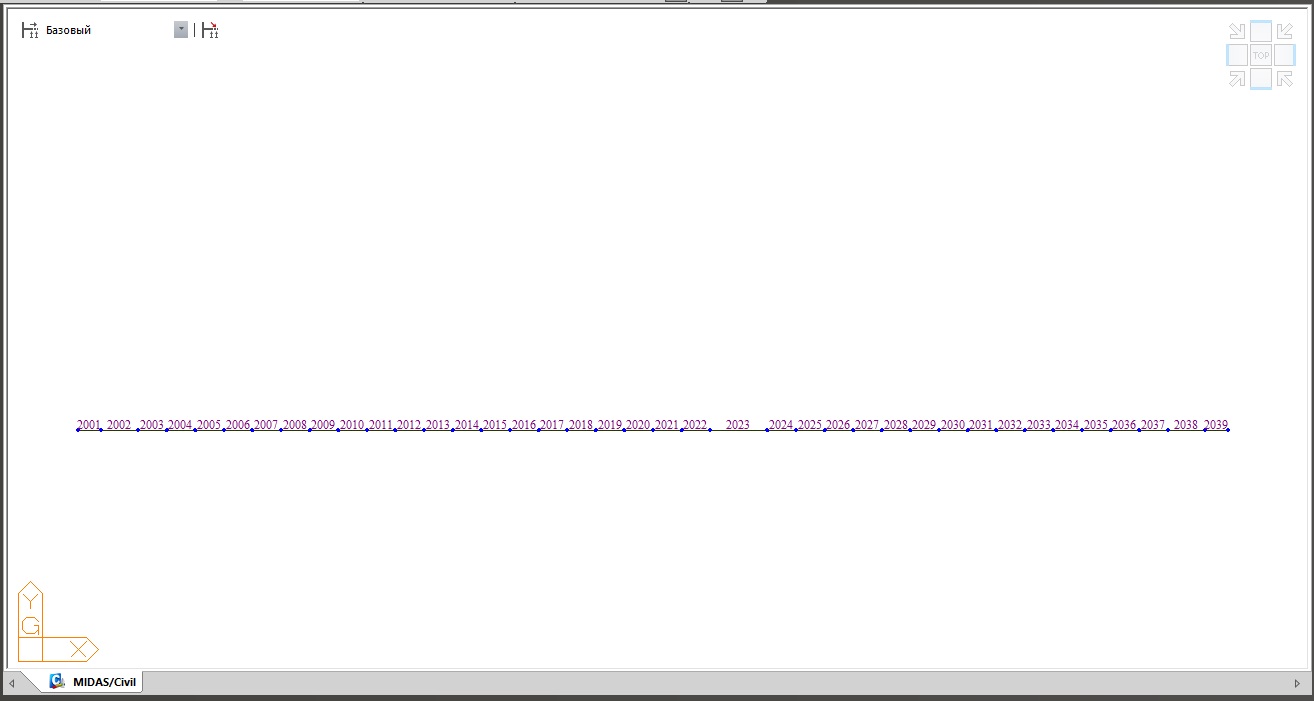
Рисунок 7. Элементы Балки 7
Рассмотрим способы копирования напрягаемой арматуры в зависимости от конфигурации целевой для копирования балки.
Способы копирования профилей напрягаемой арматуры
Копирование напрягаемой арматуры выполняется во вкладке ее создания. Для этого перейдем в «Нагрузки» — «Температура/Преднапряжение» — «Нагрузки преднапряжения» — «Профиль ПНА».
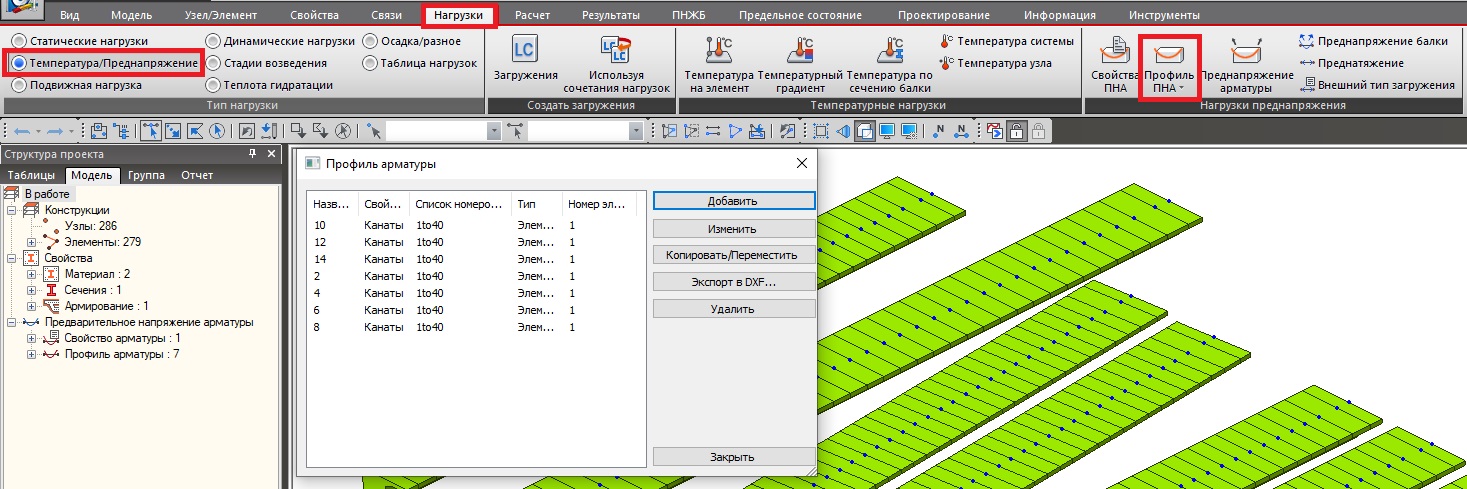
Рисунок 8. Окно создания профиля ПНА
Для того, чтобы скопировать профили напрягаемой арматуры, выделите необходимые профили и нажмите «Копировать/Переместить». Выполним копирование всех профилей арматуры.
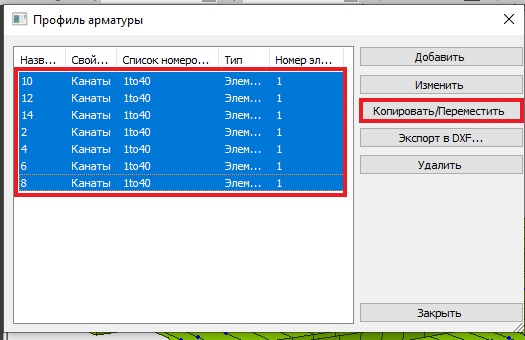
Рисунок 9. Выбор профилей напрягаемой арматуры для копирования
После нажатия «Копировать/Переместить» откроется дополнительное окно параметров копирования профиля. Выбор тех или иных параметров копирования зависит от свойств целевых объектов для копирования.
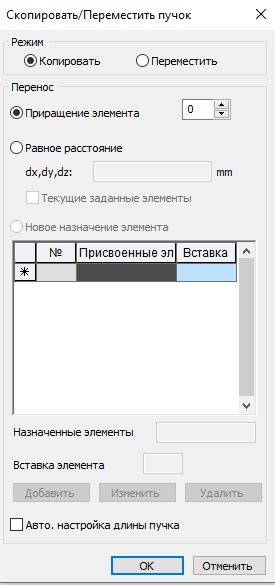
Рисунок 10. Параметры копирования профилей арматуры
Копирование элементов напрягаемой арматуры в Балку 2 и Балку 3
Копирование элементов напрягаемой арматуры из Балки 1 в Балку 2 можно выполнить несколькими способами. Самый быстрый из них — с использованием опции «Равное расстояние» (Балка 2 смещена относительно Балки 1 на 6 м по оси Y). Обратите внимание, что окно задания расстояния динамическое: пользователь может задать расстояние путем ручного ввода или кликом левой кнопки мыши в рабочем пространстве модели. Также следует отметить, что в данном случае мы не можем использовать опцию «Приращение элемента», поскольку нумерация элементов Балки 2 сбита, и одинакового приращения относительно нумерации элементов Балки 1 нет.
Копирование элементов напрягаемой арматуры из Балки 1 в Балку 3 можно выполнить несколькими способами. Самые быстрые из них — с использованием опции «Приращение элемента» (в случае данного демонстрационного примера величина приращения 80) или «Равное расстояние» (Балка 3 смещена относительно Балки 1 на 12 м по оси Y).
Демонстрация копирования элементов напрягаемой арматуры в Балку 2 и Балку 3 показана на рисунках ниже.
Рисунок 11. Копирование профилей напрягаемой арматуры из Балки 1 в Балку 2
Рисунок 12. Копирование профилей напрягаемой арматуры из Балки 1 в Балку 3. Опция «Равное расстояние».
Рисунок 13. Копирование профилей напрягаемой арматуры из Балки 1 в Балку 3. Опция «Приращение элемента».
Копирование элементов напрягаемой арматуры в Балку 4 и Балку 5
Как было сказано ранее, Балка 4 и Балка 5, в отличие от Балок 2 и 3, имеют иную ориентацию в пространстве, в отличие от Балки 1. В midas Civil этот фактор не является проблемой для копирования профилей напрягаемой арматуры. Для копирования в Балку 4 подойдет способ с использованием функции «Приращение элемента», а для Балки 5 мы воспользуемся функцией «Новое назначение элемента». Обратите внимание, что для копирования с использованием опции «Новое назначение элемента» требуется выбирать профили по одному — копирование сразу нескольких профилей недоступно, но при этом данный способ является универсальным, потому что подходит для элементов с измененной ориентацией в пространстве и сбитой нумерацией элементов.
Демонстрация копирования элементов напрягаемой арматуры в Балку 4 и Балку 5 показана на рисунках ниже.
Рисунок 14. Копирование профилей напрягаемой арматуры из Балки 1 в Балку 4. Опция «Приращение элемента».
Рисунок 15. Копирование профиля напрягаемой арматуры из Балки 1 в Балку 5. Опция «Новое назначение элемента».
Копирование элементов напрягаемой арматуры в Балку 6
Как было отмечено ранее, суммарная длина и длина отдельных элементов Балки 6 несколько больше, чем у исходной Балки 1. Если возникла ситуация, когда требуется скопировать или переместить профили напрягаемой арматуры в элементы более длинные, чем исходные, то для этого в midas Civil предусмотрена функция «
Демонстрация копирования элементов напрягаемой арматуры с автоматическим удлинением пучка в Балку 6 показана на рисунке ниже.
Рисунок 16. Копирование профиля напрягаемой арматуры из Балки 1 в Балку 6 с использованием функции
Копирование элементов напрягаемой арматуры в Балку 7
В случае, когда количество целевых элементов для копирования профилей напрягаемой арматуры отличается от исходного, не доступны опции «Приращение элемента» и «Равное расстояние». Однако можно воспользоваться ранее рассмотренной функцией «Новое назначение элемента», которая не имеет ограничений ни в рамках нумерации, ни в рамках количества элементов. Демонстрация работы данной опции в случае копирования профиля напрягаемой арматуры из Балки 1 в Балку 7 показана на рисунке ниже.
Рисунок 17. Копирование профиля напрягаемой арматуры из Балки 1 в Балку 7. Опция «Новое назначение элемента».
Помимо вышеизложенных способов профили напрягаемой арматуры можно копировать через командную оболочку. Данный способ является более быстрым в случаях, показанных на примере Балки 5 и Балки 7. Для удобства заполнения данных выполним экспорт тестовой модели в формате MCT. Далее находим в текстовом документе блоки, отвечающие за описание профилей напрягаемой арматуры.
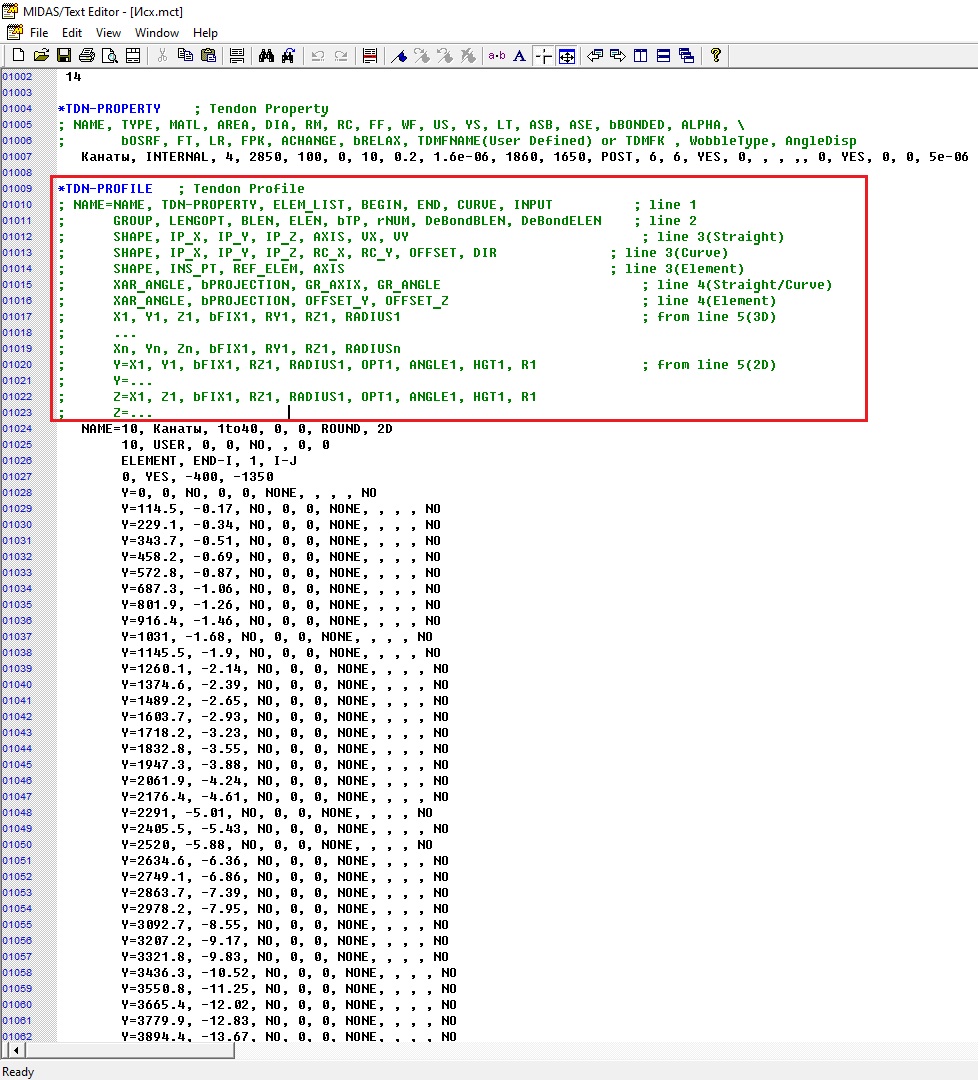
Рисунок 18. Описание профиля напрягаемой арматуры в формате mct
Можно скопировать эти данные в отдельный текстовый документ, так будет удобнее их редактировать. В скопированных текстовых данных для каждого пучка потребуется изменить всего лишь 3 параметра: имя профиля, элементы, которым присваивается данных профиль арматуры и номер опорного элемента для вставки профиля.
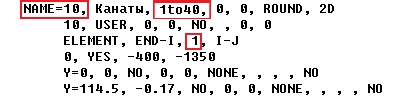
Рисунок 19. Имя профиля напрягаемой арматуры, присвоенные элементы и номер опорного элемента
Имена профилей и номер опорного элемента придется менять вручную, а присвоенные элементы можно заменить путем
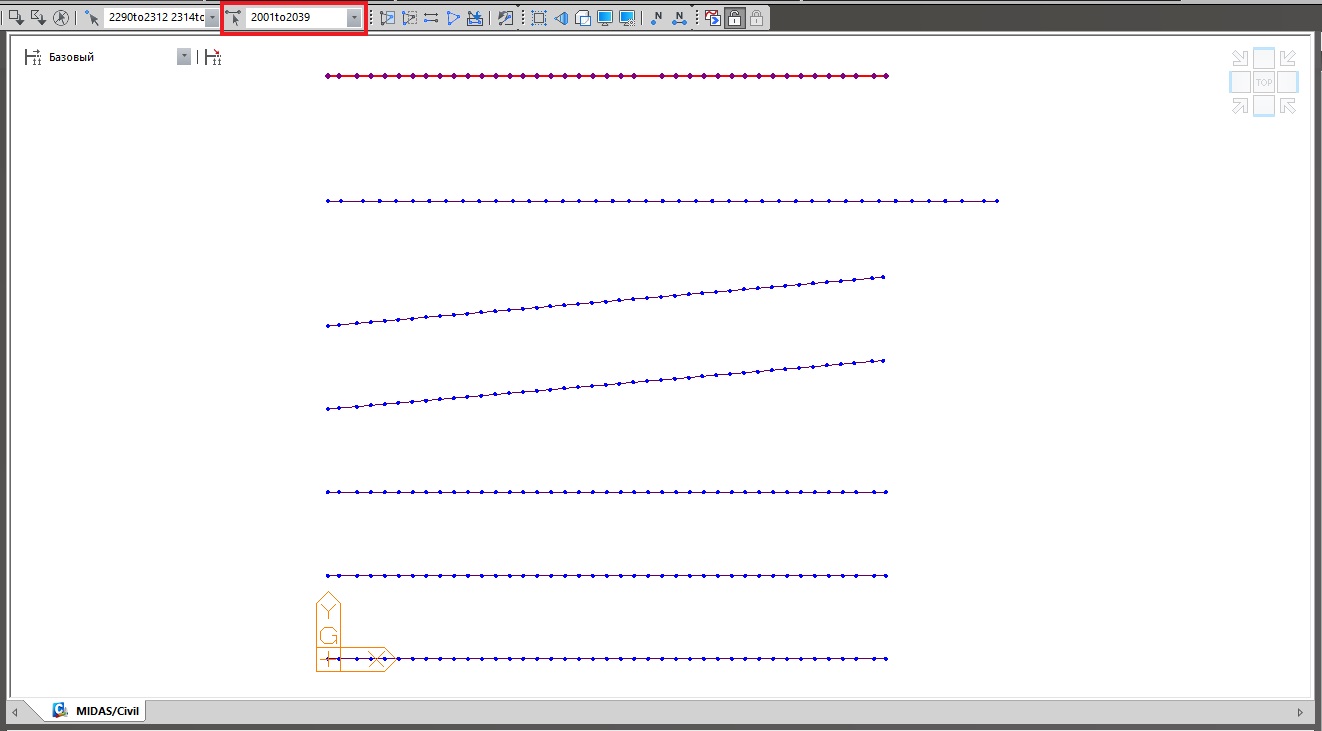
Рисунок 20. Номера выделенных элементов
Результат редактирования текстовых данных для данной демонстрационной задачи показан на рисунке ниже.

Рисунок 21. Отредактированные данные для копирования
После выполнения несложных замен копируем изменённые данные, открываем командную оболочку в midas Civil и вставляем текст. Результатом будет копирование профилей в требуемую балку.
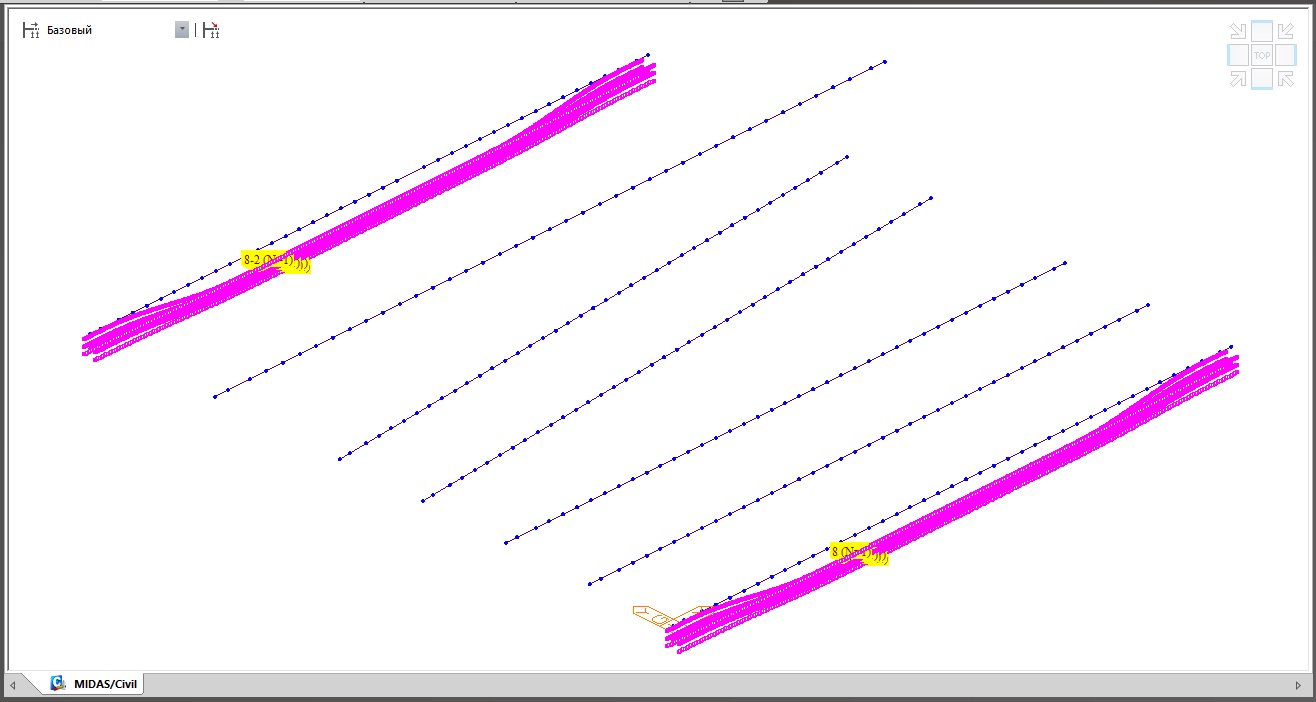
Рисунок 22. Результат копирования профилей из Балки 1 в Балку 7
Заключение
В данной статье были рассмотрены различные способы копирования профилей напрягаемой арматуры. Одни способы более простые, другие требуют больше временных затрат. Удобство и применение каждого способа обусловлено разбивкой конструктивного элемента на конечные элементы, ориентацией конструкции в пространстве и рядом прочих факторов.
Мы, команда технической поддержки, надеемся, что данная статья будет полезна в рамках решения инженерных задач наших пользователей и ускорит процесс моделирования и работы в midas Civil.
Пройдите бесплатный вводный курс по midas Civil
Создайте модель СТЖБ пешеходного путепровода и выполните линейный расчет двух типов

